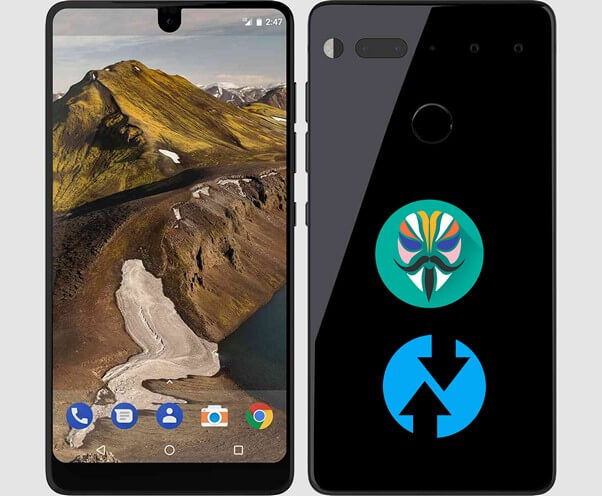После того, как первый смартфон флагманского уровня от одного из создателей операционной системы Android - Энди Рубина во второй раз подешевел, это устройство стало весьма и весьма привлекательным в глазах его потенциальных покупателей.
Не обошли вниманием новинку и независимые разработчики, которые уже создали неофициальную сборку TWRP рекавери для Essential Phone (PH-1) и нашли способ получения на нем root с помощью Magisk.
Все началось с того, что на сайте XDA-Developers былл опубликован заводсткой образ системы этого смартфона, модифицированное ядро (Boot.img) и совместимая с Essential сборка альтернативного Android рекавери TWRP.
Затем здесь же была опубликована и инструкция по получению Root на Essential Phone (PH-1) с помощью TWRP и Magisk, с которой мы и хотим вас сегодня познакомить
Как получить Root на Essential Phone PH-1
Внимание, чтобы получить root вам нужно будет разблокировать загрузчик смартфона, в результате чего он будет сброшен на заводские настройки и все данные пользователя на нем будут стерты!
Для начала вам потребуется:
- TWRP рекавери для Essential Phone, которое вы можете скачать отсюда.
- Magisk v14.3, который вы можете скачать здесь
- Модифицированное ядро системы boot.img для вашей моификации смартфона: (NMJ32F – NMJ20D).
- Компьютер с установленными на нем программами ADB и Fastboot
- Активированный на смартфоне режим отладки через USB (О том, как включить пункт «Для разработчиков» (Параметры разработчика) и отладку по USB в меню основных настроек системы вашего Android устройства вы можете почитать в этом материале.)
1. Перезагрузите свой Essential Phone в режим Fastboot выключив его полностью и включив одновременным нажатием на кнопки уменьшения громкости и включения.
2. Подключите смартфон к компьютеру через USB кабель и в окне командной строки или терминала на компьютере введите команду:
cd путь_к _папке_ADB_и_Fastboot
где вместо «путь_к _папке_ADB_и_Fastboot» подставьте путь к каталогу с этими программами. Например, если программы у вас расположены на диске c: Windows компьютера, в папке Adb, то команда должна выглядеть как:
cd c:\Adb
3. Разблокирйте загрузчик. Для этого в окне командной строки или терминала на компьютере введите команду:
fastboot flashing unlock
и подтвердите свое желание на смартфоне, выбрав строку с YES
4. Прошейте на смартфон рекавери. Для этого копируйте файлы с TWRP рекавери и Magisk в эту папку с программами ADB и Fastboot и в окне командной строки или терминала на компьютере введите команду:
fastboot flash boot twrp.img
где twrp.img – это имя скачанного вами ранее файла с TWRP рекавери. Само собой, смартфон при этом должен быть перезагружен в режим fastboot.
5. На смартфоне в меню Fastboot выберите (кнопками громкости и включения) пункт перезагрузки в “recovery mode”, после чего вы загрузите на смартфоне TWRP рекавери
6. в окне командной строки или терминала введите по очереди (дождавшись их выполнения) команды:
adb shell twrp sideload
adb sideload magisk.zip
adb reboot-bootloader
и после того как смартфон перезагрузится в режим fastboot команду
fastboot flash boot boot.img
7. Перезагрузите смартфон.
Всё, теперь вы получили root права на своем Essential
Похожие материалы:
Изучаем Android. Десять основных команд ADB и fastboot, которые вы должны знать
ADB Console. Windows приложение для выполнения команд ADB и Fastboot без использования Android SDK
Свежие материалы:
Популярное прошлых лет
- Прошивка Android 4.0.3, на планшет Huawei media Pad, вручную (Инструкция)
- Как установить из Andoid Market несовместимые с вашим устройствам приложения (Инструкция)
- Прошиваем планшет HTC Flyer. Инструкция по восстановлению заводской прошивки планшета.
- Программы для Android. Интеллектуальный режим сна вашего планшета или смартфона с помощью нового приложения Cover Algorithm
- Изучаем Android. Простой способ удаления приложений с вашего планшета или телефона
- Новая версия Google Play Маркет 3.5.15 (Скачать)
- Cell Phone Spy PRO+ Дистанционное слежение за телефоном. Котроль местоположения, звонков и СМС сообщений.
- Обзор планшета Nexus 7
- Как установить Adobe Flash Player на Android планшет или телефон
- Приложение Smart View App для Samsung Galaxy S II позволяет передавать видео с телевизора на экран смартфона.